Como migrar o RU Server (servidor auto-hospedado) para outro PC?
Visão Geral
Você deseja migrar seu RU Server para outra máquina e manter suas configurações e dados atuais.
Localizar dados e configurações do RU Server
Há duas localizações:
- A pasta de instalação do programa
C:\Program Files (x86)\Remote Utilities - Server\, nomeadamente:- A pasta
dataé onde as cópias do servidor das suas listas de conexões sincronizadas são armazenadas, se houver. - A pasta
Logsmantém o log do sistema do servidor. - A pasta
statsmantém um registro de todas as conexões Internet-ID estabelecidas através do servidor.
- A pasta
- A chave do registro
HKEY_LOCAL_MACHINE\SOFTWARE\Usoris\Remote Utilities\MiniInternetIdque armazena as configurações de configuração do servidor.
Cópia de dados e configurações para nova localização
- Instale o RU Server em uma nova máquina. Consulte o guia de instalação do RU Server.
- Copie as pastas
data,Logsestats(veja acima) da pasta de instalação do servidor na máquina antiga para a mesma pasta na nova máquina. Escolha Substituir existente quando perguntado pelo sistema operacional. - Na máquina antiga, execute o editor de registro do Windows (regedit.exe), localize a chave do registro
HKEY_LOCAL_MACHINE\SOFTWARE\Usoris\Remote Utilities\MiniInternetId, clique com o botão direito na chave e selecione Exportar. Salve a chave como um arquivo.reg. - Na nova máquina, execute o editor de registro do Windows, vá para Arquivo→Importar e importe o arquivo
.regque você criou na etapa anterior.
Atualizar o endereço do servidor no Viewer
Importante
Somente faça este passo se o endereço IP ou nome DNS do seu servidor tiver mudado após a migração.
Dependendo de quais recursos do RU Server você utiliza, pode ser necessário alterar o endereço do servidor em dois lugares diferentes no Viewer:
- Para sincronização de listas de conexões—nas propriedades da lista de conexões sincronizada
- Para conexão Internet-ID—nas propriedades da conexão
Atualizar endereço do servidor no livro de endereços sincronizado
- Abra Viewer e vá para Gerenciar→Gerenciador de Servidores:
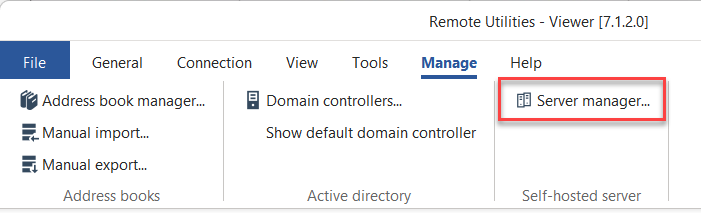
- Clique em Adicionar:
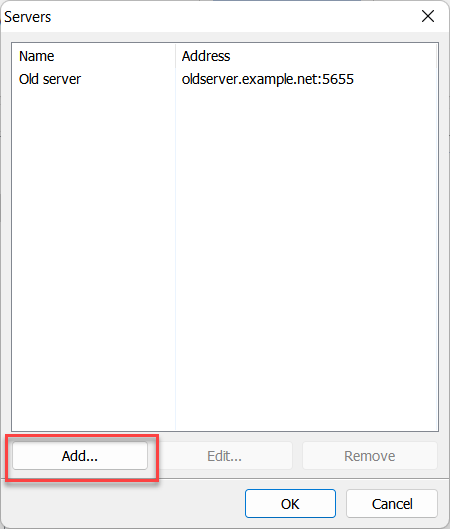
- Insira o novo nome e endereço do servidor e clique em OK:
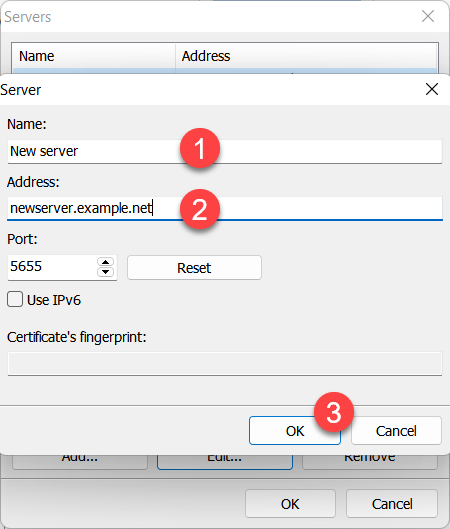
- Seu novo servidor aparecerá na lista. Clique em OK para fechar o Gerenciador de Servidores:
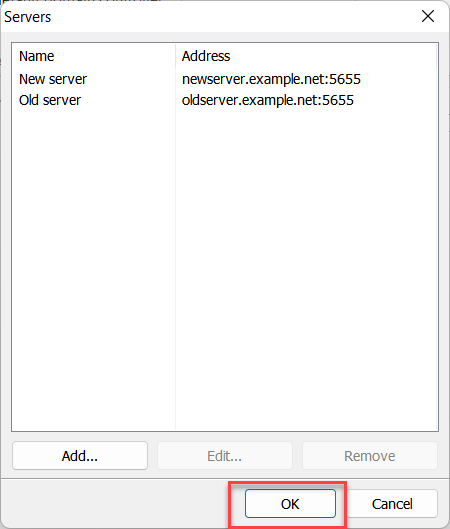
- Clique com o botão direito no seu livro de endereços sincronizado e escolha Gerenciador de listas de conexões:
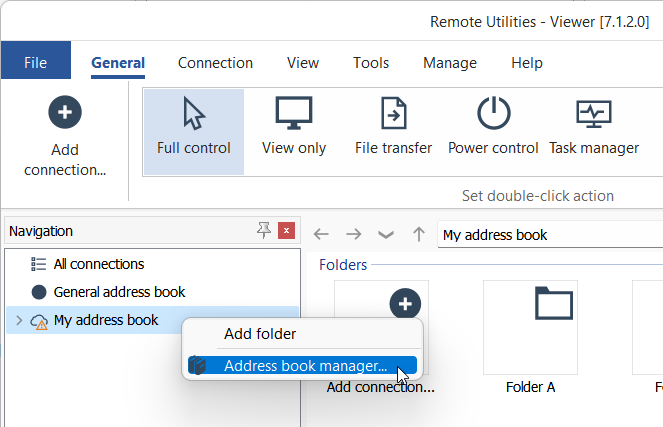
- Selecione seu livro de endereços sincronizado na lista e clique em Editar:
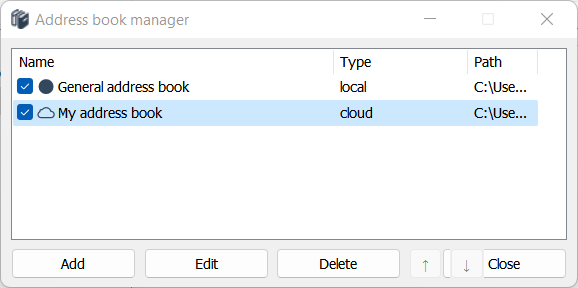
- Vá para Sincronização online, selecione seu novo servidor na lista suspensa e clique em OK:
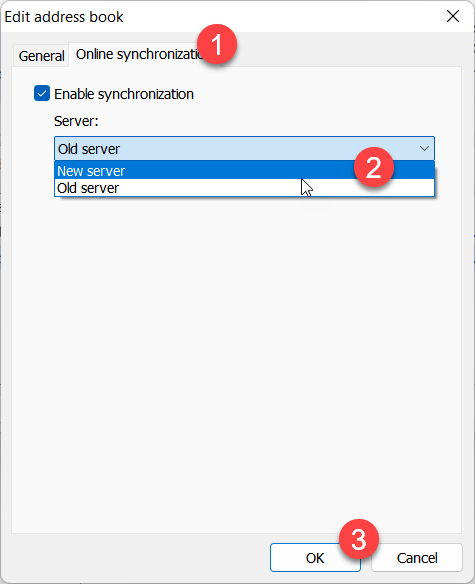
- Faça login no novo servidor usando as mesmas credenciais de acesso que você utilizou antes da migração.
Atualizar endereço do servidor nas propriedades da conexão
- Clique com o botão direito em uma conexão no seu livro de endereços para a qual você deseja atualizar o endereço do servidor e escolha Propriedades.
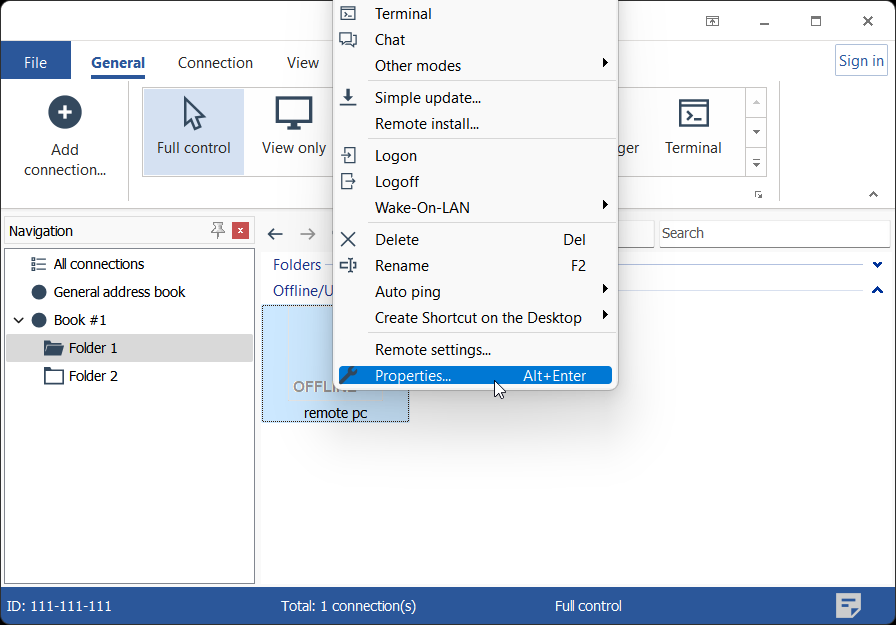
- Na aba Geral, clique no botão Alterar.
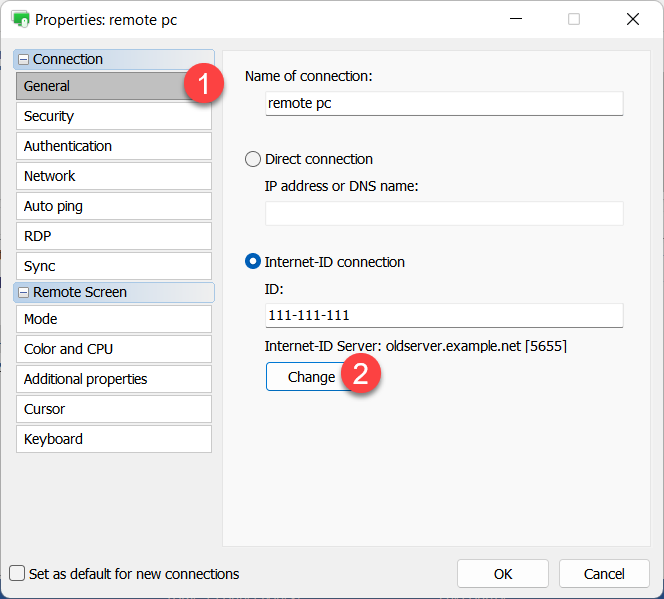
- Atualize o endereço do seu servidor, clique em OK e feche as propriedades da conexão.
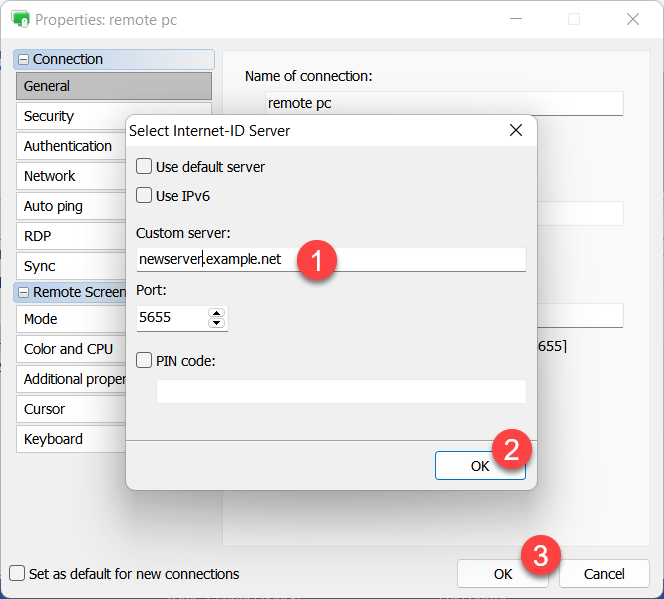
Atualizar endereço do servidor nos Hosts
Importante
Realize esta etapa só se o endereço IP ou nome DNS do seu servidor tiver mudado após a migração.
Você pode atualizar o endereço do servidor nos Hosts de diferentes maneiras:
- Manual em cada máquina Host. Clique com o botão direito no ícone do Host na bandeja do sistema, selecione Configurações de conexão Internet-ID, clique em Avançado e escolha Selecionar servidor Internet-ID. Insira o novo endereço do servidor no diálogo.
- Remotamente pelo Viewer usando Configurações Remotas.
- Construindo um novo instalador de Host no Configurador MSI e atualizando suas instalações de Host usando um método de distribuição disponível para você (por exemplo, instalação via push usando GPO, manualmente, etc.).
Se você usa RU Server para autenticação nos Hosts, deve atualizar o endereço do servidor em Configurações para Host→Autenticação→Segurança de servidor personalizado→Servidores.